ساعة أبل ليست أكثر من مجرد جهاز يساعدك على معرفة الوقت وقراءة الإشعارات أو قياس نبضات قلبك، بل إنها تحتوي على العديد من الميزات والحيل المخفية التي ربما لا تستخدمها أو تعرفها خاصة إذا كنت مبتدئاً، سنتعرف عليها في هذا المقال.

دع ساعة أبل تخبرك بالوقت
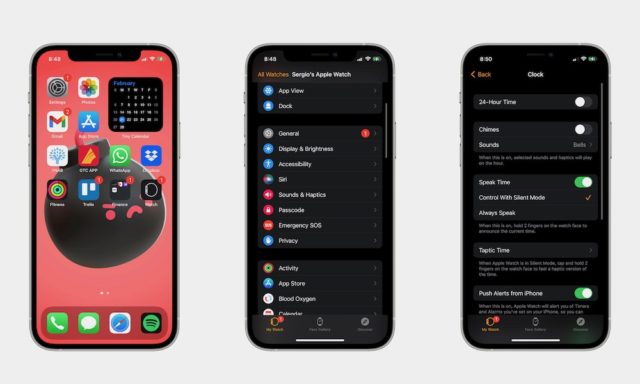
تتمتع ساعة أبل بهذه الميزة الرائعة التي تتيح لسيري إخبارك بالوقت، ولا يقتصر الأمر على قول “يا سيري، ما الوقت الآن؟” تسمى هذه الميزة Speak Time أو نطق الوقت، وعندما تكون قيد التشغيل، يمكنك وضع إصبعين على وجه الساعة، وستخبرك سيري بالوقت!
كيفية تمكين نطق الوقت على ساعة أبل
◉ اضغط على التاج الرقمي Digital Crown.
◉ اذهب للإعدادات.
◉ قم بالتمرير لأسفل وانقر على الساعة.
◉ قم بالتمرير لأسفل مرة أخرى وقم بتشغيل “Speak Time” أو نطق الوقت.
◉ إذا كنت تريد تشغيل نطق الوقت Speak Time حتى في وضع صامت Silent Mode، فانقر على Always Speak أو النطق دائما.
كيفية تمكين نطق الوقت على الآي-فون
◉ افتح تطبيق الساعة Watch.
◉ قم بالتمرير لأسفل وانقر على الساعة.
◉ شغّل نطق الوقت.
◉ يمكنك الآن وضع إصبعين في أي مكان على شاشتك، وستخبرك سيري بالوقت على الفور.
اشعر بالوقت مع ساعة أبل
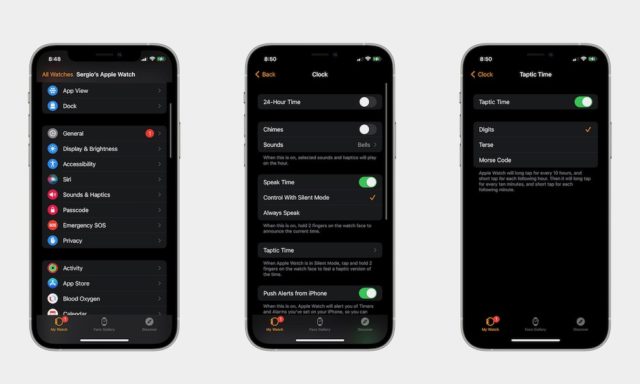
إذا كنت لا تريد أن تخبرك ساعة أبل بالوقت في كل مرة، فيمكنك أيضًا تلقي ردود فعل بالوقت. تسمى هذه الميزة بـ Taptic Time، وهي ستمنحك استجابات لمسية لإخبارك بالوقت بدون أصوات. ولاستخدام هذه الميزة، ستحتاج إلى تعطيل ميزة نطق الوقت ووضع صامت. ثم اتبع هذه الخطوات:
كيفية تمكين Taptic Time على ساعة أبل
◉ اضغط على التاج الرقمي Digital Crown.
◉ اذهب للإعدادات.
◉ قم بالتمرير لأسفل وحدد الساعة.
◉ قم بالتمرير لأسفل مرة أخرى واضغط على Taptic Time، وقم بتشغيلها.
كيفية تمكين Taptic Time على الآي-فون
◉ افتح تطبيق الساعة Watch.
◉ قم بالتمرير لأسفل وانقر على الساعة.
◉ اضغط على Taptic Time، وقم بتفعيلها.
بعد تمكين Taptic Time، سترى أنه يمكنك اختيار الطريقة التي تخبرك بها ساعة أبل بالوقت. ويمكنك الاختيار بين Digits و Terse و Morse Code، وستشرح لك ساعة أبل أو الآي-فون كيفية عمل كل وضع، حتى تتمكن من تجربتهما والعثور على أفضل ما يناسبك.
استخدم ساعة أبل لفتح قفل الآي-فون
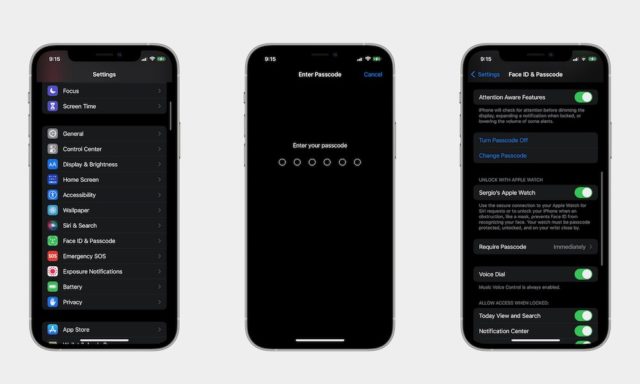
في العام الماضي، أضافت أبل ميزة تتيح لك فتح قفل الآي-فون الخاص بك بمجرد وجود ساعة أبل معك، ليس عليك النظر إلى الآي-فون أو حتى إزالة قناع وجهك حتى تعمل هذه الميزة. إليك كيفية تمكينها.
◉ على الآي-فون الخاص بك، افتح “الإعدادات”.
◉ قم بالتمرير لأسفل وانقر على Face ID ورمز المرور.
◉ أدخل رمز المرور الخاص.
◉ قم بالتمرير لأسفل وأسفل قسم فتح القفل باستخدام ساعة أبل Unlock With Apple Watch، قم بتمكين ساعة أبل.
هذا كل شيء! وضع في اعتبارك أن ساعة أبل تحتاج إلى حماية برمز مرور وإلغاء قفلها حتى تعمل هذه الميزة.
إبقاء جلسة الاستماع الخاصة بك قيد الفحص
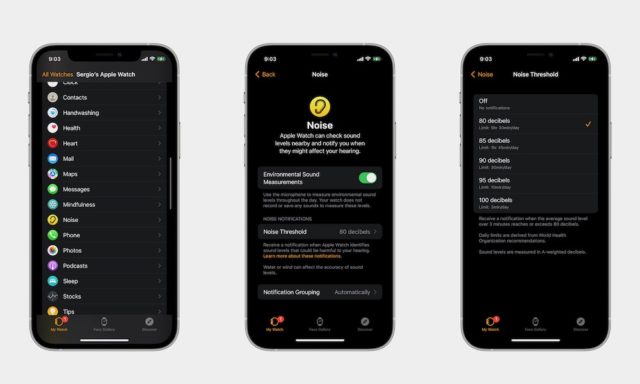
تأتي ساعة أبل الآن مع تطبيق يسمى Noise أو الضوضاء، وسوف “يسمع” هذا التطبيق بيئتك بنشاط لقياس ديسيبل الصوت.
وإذا شعرت ساعة أبل بأنك في مكان يكون فيه الصوت مرتفعًا جدًا، فستعلمك أن تعريض نفسك لفترة طويلة إلى هذا الضوضاء قد يضر بسمعك وتقترح عليك الانتقال إلى مكان مختلف.
افتراضيًا، يتم تشغيل تطبيق Noise، ولكن إليك كيفية تمكينه بنفسك.
كيفية تفعيل تطبيق Noise “الضوضاء” على ساعة أبل
◉ اضغط على التاج الرقمي Digital Crown على ساعتك.
◉ افتح الإعدادات.
◉ قم بالتمرير لأسفل واختر الضوضاء Noise.
◉ اضغط على “حد الضوضاء”، ثم اختر مستوى الديسيبيل.
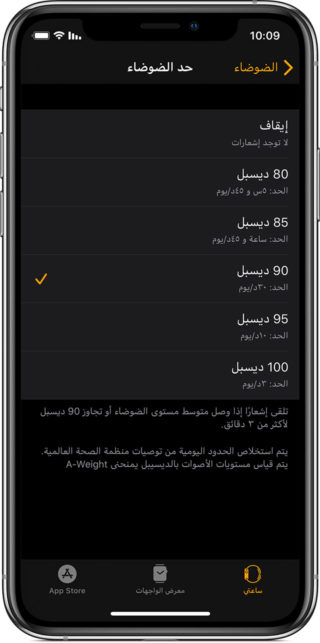
كيفية تفعيل تطبيق Noise على الآي-فون
◉ افتح تطبيق الساعة Watch.
◉ قم بالتمرير لأسفل وحدد الضوضاء.
◉ قم بتشغيل “قياسات الأصوات البيئية”
◉ يمكنك أيضًا الانتقال إلى إعدادات الضوضاء Noise لتغيير إعدادات Noise Threshold و Notification Grouping.
احتفظ بتطبيقاتك المفضلة في شريط الدوك
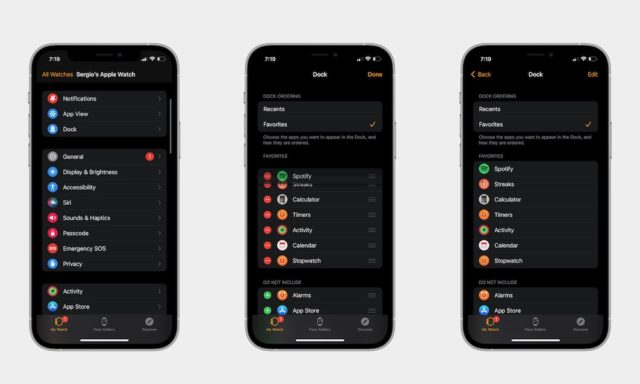
تحتوي ساعة أبل أيضًا على شريط الدوك Dock مثل الماك والآي-فون والآي-باد، لكنه لا يعمل بنفس الطريقة.
يحتوي الـ Dock الخاص بساعة أبل على وضعين مختلفين. ويمكنك استخدامه لمشاهدة أحدث تطبيقاتك والرجوع إليها، مثل مبدل تطبيقات الآي-فون. ويمكنك أيضًا الاحتفاظ بجميع تطبيقاتك المفضلة للوصول إليها بشكل أسرع. يمكنك تغييره من ساعة أبل والآي-فون الخاص بك على النحو الآتي:
كيفية تغيير الـ Dock على ساعة أبل
◉ اضغط على التاج الرقمي Digital Crown.
◉ اذهب للإعدادات.
◉ قم بالتمرير لأسفل وحدد Dock.
◉ اضغط على المفضلة.
كيفية تغيير الـ Dock على الآي-فون
◉ افتح تطبيق الساعة Watch.
◉ تأكد من أنك في علامة التبويب My Watch.
◉ اضغط على Dock.
◉ اختر المفضلة.
الشيء الرائع في تغيير هذا في الآي-فون الخاص بك هو أنه يمكنك بالفعل اختيار التطبيقات المفضلة لديك، ويمكنك أيضًا إعادة ترتيبها كيفما تشاء. كل ما عليك فعله هو النقر فوق تحرير في الزاوية اليمنى العليا من شاشتك، وعند الانتهاء، انقر فوق تم.
افتح قفل جهاز ماك الخاص بك باستخدام ساعة أبل
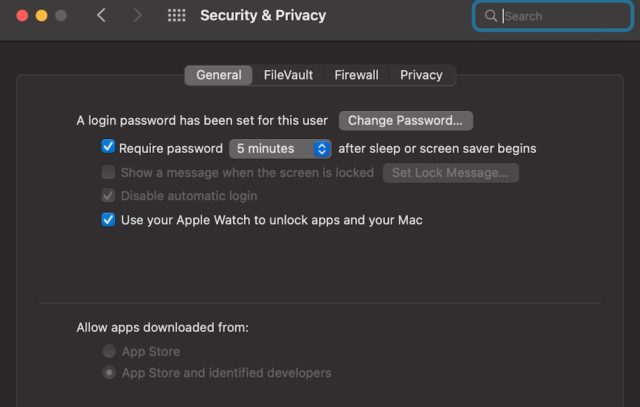
على غرار ميزة فتح الآي-فون، يمكنك إلغاء قفل جهاز ماك الخاص بك دون إدخال كلمة المرور الخاصة بك أو استخدام Touch ID.
ولاستخدام هذه الميزة، ستحتاج إلى الانتقال إلى جهاز ماك واتباع الخطوات التالية:
◉ انقر فوق قائمة أبل في الزاوية العلوية اليسرى من شاشتك.
◉ حدد تفضيلات النظام.
◉ انقر فوق الأمان والخصوصية.
◉ ضمن عام، حدد خيار استخدام ساعة أبل لفتح التطبيقات وجهاز ماك الخاص بك.
◉ سيحتاج جهاز ماك الخاص بك إلى تشغيل البلوتوث حتى تعمل هذه الميزة. في المرة القادمة التي ستحتاج فيها إلى المصادقة، ستساعدك ساعة أبل.
المصدر:


ممكن توضيح أكثر كيفية نطق الآيفون للوقت لو سمحتم ؟
انا استخدم بالفعل بعضها كفتح الهاتف والماك اير. شكراً لكم.
رائعه
شكرا
مقال رائع و تكامل اجمل من ابل ، و في ساعة ابل اصدار 7 ، تستطيع الرد على المكالمة عن طريق الايماءات ، باستخدام فقط مقبض اليد
شكراً لكم
شكرا على المقال الرائع 🌹